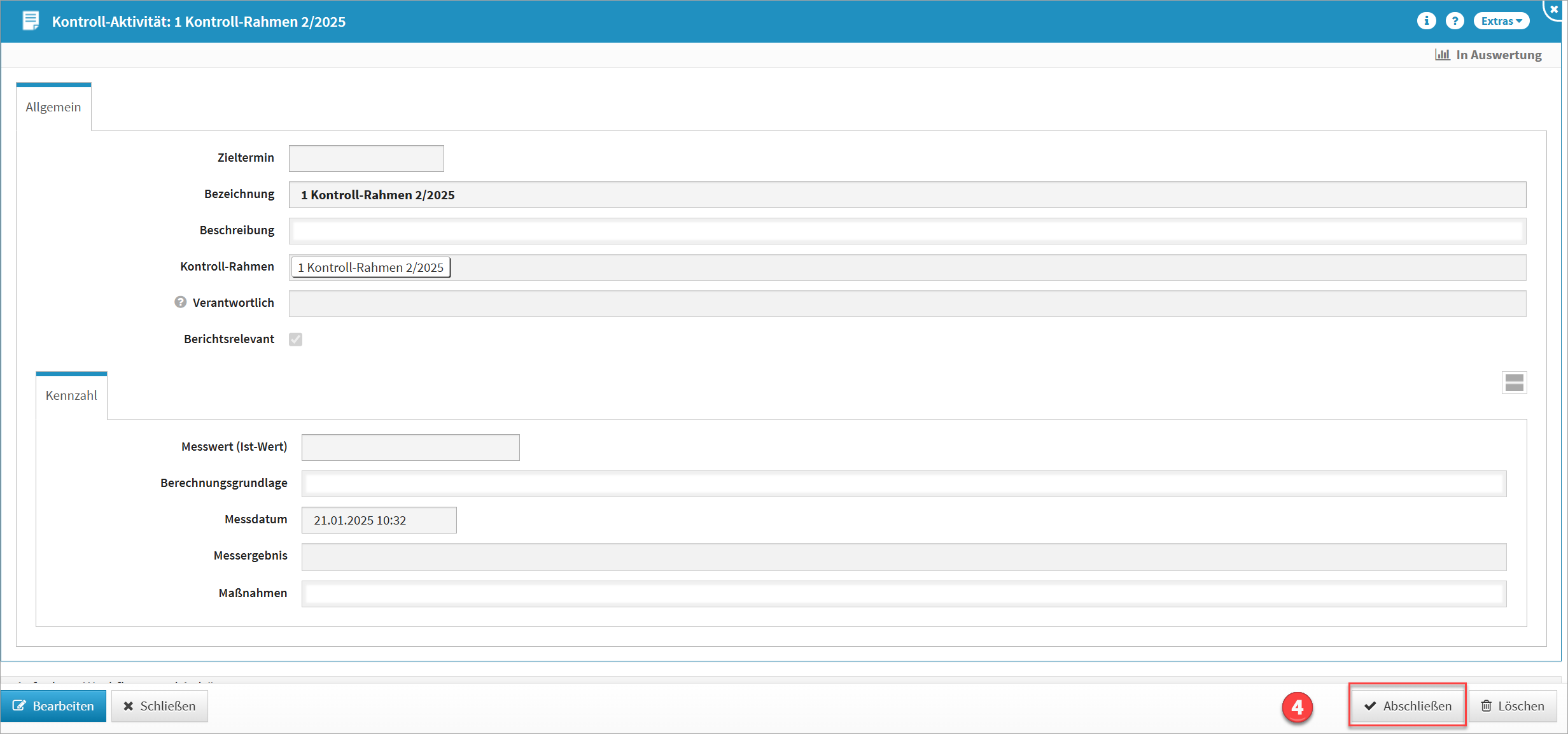In der Übersicht der Kontroll-Aktivitäten werden alle erstellen Kontroll-Aktivitäten angezeigt. Sie werden nach Datum unterhalb der jeweiligen Kontroll-Rahmen-Kategorie dargestellt. Es wird die Bezeichnung, die Berichtsrelevanz, der Zielwert, das Messergebnis sowie der Status angezeigt.

Abbildung: Übersicht Kontroll-Aktivitäten
Kontroll-Aktivitäten können nur direkt aus einem Kontroll-Rahmen heraus neu angelegt werden. Weitere Informationen zur Erstellung einer Kontroll-Aktivität aus einem Kontroll-Rahmen heraus finden Sie im Menü-Punkt Kontroll-Rahmen.
Anlegen einer Kontroll-Aktivität
Bei der Erstellung einer Kontroll-Aktivität sollte der Verantwortliche(4) verknüpft oder neu angelegt werden, welcher für diese Kontroll-Aktivität zuständig ist. Die Bezeichnung(2) wird vom Kontroll-Rahmen übernommen, kann aber individuell angepasst werden, um Ihnen die spätere Zuordnung bzw. Suche zu erleichtern. Im Beschreibungsfeld(3) können Sie wichtige Informationen hinterlegen. Auch das Beschreibungsfeld wird mit Inhalten aus dem Kontroll-Rahmen vorbelegt. Zusätzlich können Sie den Zieltermin(1) der Kontroll-Aktivität angeben.
Die Kontroll-Aktivität kann als berichtsrelevant(5) markiert werden. Die so markierte Aktivität wird anschließend in der Übersicht unter Reporting → Berichtsrelevant aufgeführt.
Im Bereich Kennzahl können der Messwert (Ist-Wert)(6), das Messdatum(8) sowie die Maßnahmen(10) hinterlegt werden. Das Messergebnis(9) wird automatisch aus den Schwellwerten des Kontroll-Rahmens berechnet. Die Berechnungsgrundlage(7) wird aus dem Kontroll-Rahmen übernommen, insofern das Feld dort bearbeitet wurde.
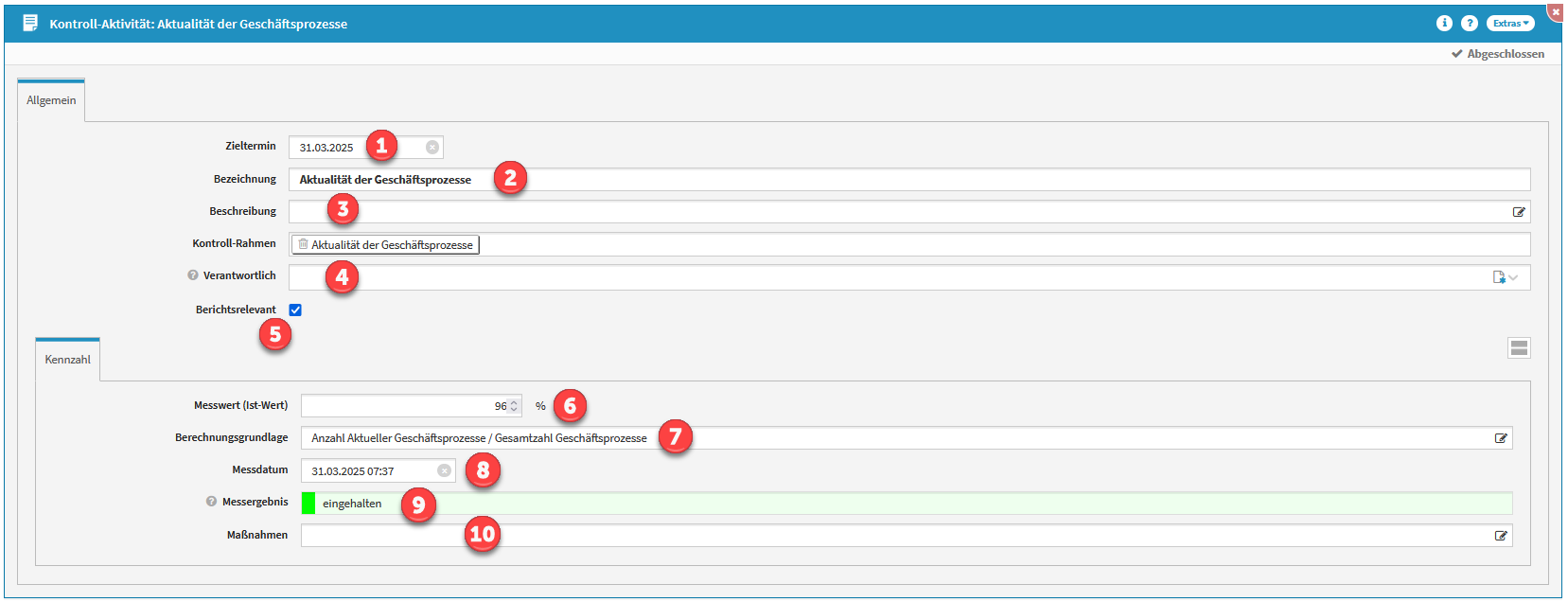
Status-Änderung
Eine neu angelegte Kontroll-Aktivität hat den Status Vorgesehen.
Über die Schaltfläche Planen(1) kann die Aktivität in den Status In Planung versetzt werden. Hierzu wird im Dialog mit Ja bestätigt.
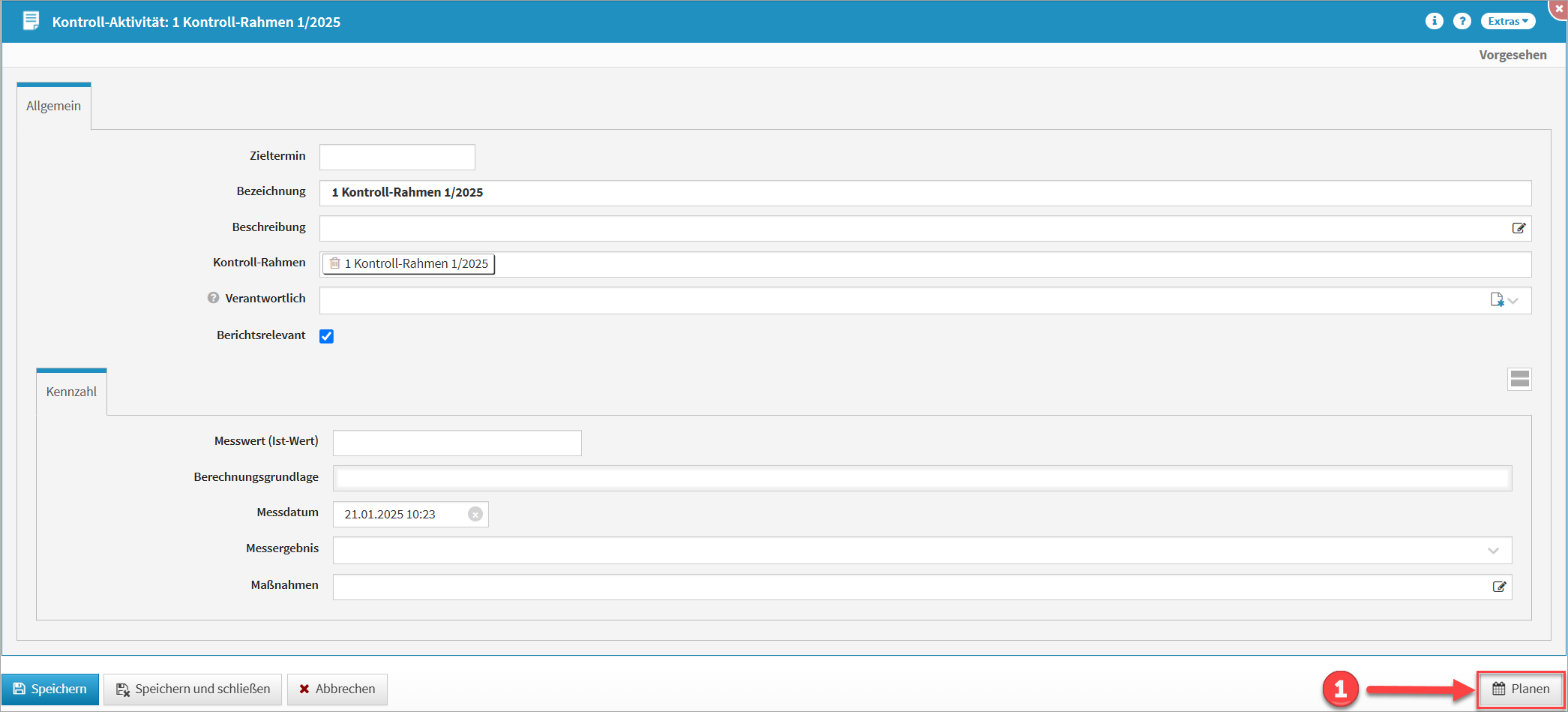
Ist der Status auf In Planung, stehen die beiden Schaltflächen Absagen(2) und Auswerten(3) zur Verfügung.
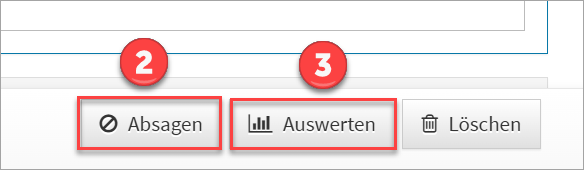
Wird Absagen(2) gewählt, erscheint am Dokument recht oben der Status Abgesagt. Es besteht jedoch die Möglichkeit, die Kontroll-Aktivität über den Button Planen wieder in den Modus In Planung zu bringen.
Wird Auswerten(3) gewählt, so erscheint am Dokument rechts oben der Status In Auswertung. Das Dokument kann anschließend über die Schaltfläche Abschließen(4) als fertig bearbeitet gekennzeichnet werden.